Windows10のWebブラウザは、Internet Explorer(IE)に代わって、「Edge」になりました。

デスクトップ画面の下部にあるタスクバーにピン留めされている「Microsoft Edge」をクリックして、
インターネットを見ることができます。
「Edge」の開始画面は、下図のように、「mns」のホームページで、検索は「bing」となっています。
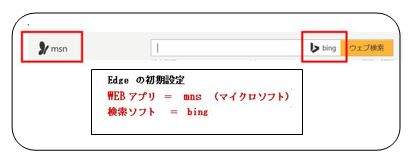
「Edge」を開いた時に、「google」が表示されるように変更するには、どうすればよいのでしょうか?
設定手順を整理してみましたので、参考にして下さい。
1.「Edge」を開き、検索枠に「google」と入力してgoogle ホームページを開きます。
googleのURLを選択して、右クリックメニューからコピーをクリックします。

2.右上の 「・・・」(①)をクリックします。
表示されたメニューの一番下にある「設定(②)」をクリックします。

3.設定画面の、「特定のページ」を ◉ にします。
枠内の ∨ をクリックします。

4.カスタムをクリックします。

5.新しく表示された枠内を右クリックして、「貼り付け」をクリックします。
googleのURLが貼り付きました。 + をクリックします。

6.二つのURLが表示されました。
上部の、マイクロソフト「mns」を × で削除します。

以上で完了です。終了ボタン等はありません。
本当に設定が変更できたのかどうか不安ですが、大丈夫です。
Edgeを終了してください。
次に「Edge」を開くと、設定変更したgoogleのホームページが開くはずです。
(yahooにしたい場合は、上記のgoogleをyahooに置き換えて設定してください。)
次回 投稿予告
(今保存した「お気に入り」を、お気に入りバーの最初に持って行きたい!)
Windows10になって、少しだけ困っている事柄があります。
どうすればよいか考えてみようと思います。

デスクトップ画面の下部にあるタスクバーにピン留めされている「Microsoft Edge」をクリックして、
インターネットを見ることができます。
「Edge」の開始画面は、下図のように、「mns」のホームページで、検索は「bing」となっています。
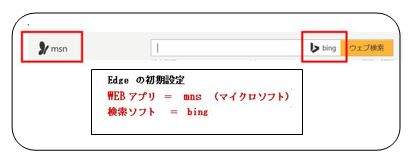
「Edge」を開いた時に、「google」が表示されるように変更するには、どうすればよいのでしょうか?
設定手順を整理してみましたので、参考にして下さい。
1.「Edge」を開き、検索枠に「google」と入力してgoogle ホームページを開きます。
googleのURLを選択して、右クリックメニューからコピーをクリックします。

2.右上の 「・・・」(①)をクリックします。
表示されたメニューの一番下にある「設定(②)」をクリックします。

3.設定画面の、「特定のページ」を ◉ にします。
枠内の ∨ をクリックします。

4.カスタムをクリックします。

5.新しく表示された枠内を右クリックして、「貼り付け」をクリックします。
googleのURLが貼り付きました。 + をクリックします。

6.二つのURLが表示されました。
上部の、マイクロソフト「mns」を × で削除します。

以上で完了です。終了ボタン等はありません。
本当に設定が変更できたのかどうか不安ですが、大丈夫です。
Edgeを終了してください。
次に「Edge」を開くと、設定変更したgoogleのホームページが開くはずです。
(yahooにしたい場合は、上記のgoogleをyahooに置き換えて設定してください。)
次回 投稿予告
(今保存した「お気に入り」を、お気に入りバーの最初に持って行きたい!)
Windows10になって、少しだけ困っている事柄があります。
どうすればよいか考えてみようと思います。









